服务器安全之手把手教你如何做IP安全策略
安全策略
IP安全策略,简单的来说就是可以通过做相应的策略来达到放行、阻止相关的端口;放行、阻止相关的IP,如何做安全策略,小编为大家详细的写了相关的步骤:
解说步骤:阻止所有:
打开本地安全策略:
开始-运行-输入secpol.msc或者开始-程序-管理工具-本地安全策略
弹出来的窗口中,右击IP安全策略,在本地计算机
1. 创建IP安全策略:

2. 进入配置向导:直接下一步

3. 直接就命名:IP 安全策略,然后下一步

4. “激活默认响应规则”不要勾上,不要勾上,直接下一步

5. “编辑属性”前面也不要勾上,直接点完成

6. 可以看下雏形出来了

7. 双击策略,弹出窗口IP安全策略属性;去掉“使用添加向导”前面的勾

8. 点击上图中的"添加"出现下图:

9. 点击上图中的“添加”弹出以下窗口,命名名称为,阻止所有,也就是待会下面所讲的阻止所有的端口及IP访问
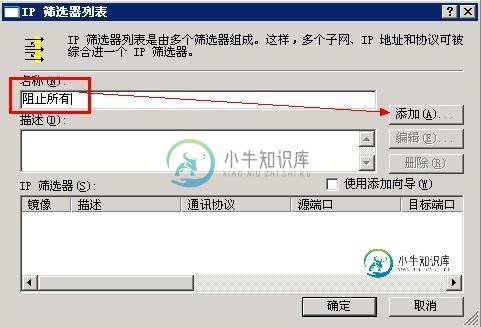
10 .点击上图中的“添加”弹出如下窗口:地址我们就都选“任何IP地址”
源地址:就是访问的IP地址
目标地址:就是主机的IP地址

11. 设置完地址后再设置协议,可以下拉看到有很多种,这里也就设置任意
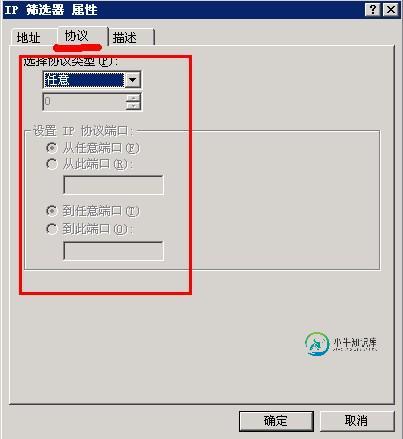
12. 点击上图中的确定,再回到“新规则属性”下面,之前设置的是“IP筛选器列表”,现在设置“筛选器操作”
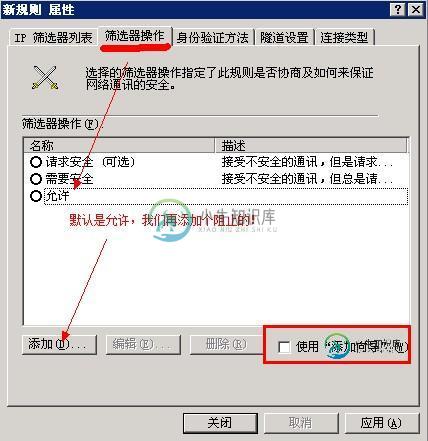
13. 我们要添加一个阻止,先做一个阻止所有端口、IP访问进出的操作,然后再逐个放行,这个应该可以理解。我们先点常规,改个名“阻止”,然后确定。
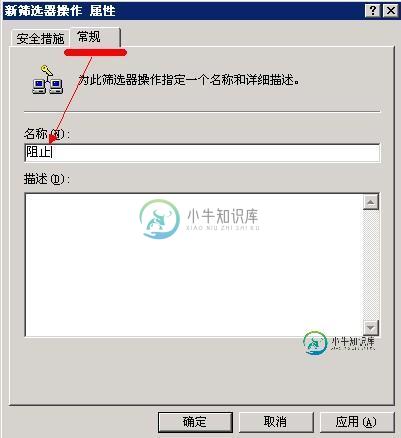
14. 上图确定好后,再看“安全措施”,选中“阻止”

15. 上图确定后,我们就可以得到如下窗口了。我们会发现有“允许”,有“阻止”,这就是我们想要的,我们点击阻止;还有就是记得同时也要点上“IP筛选器列表”里的“阻止所有”不然就没有具体的操作对象了。

16. 上面都设置好了,确定好后我们再回到最原始的窗口也就是“IP安全策略属性里”我们可以看到一个“阻止所有”的策略了
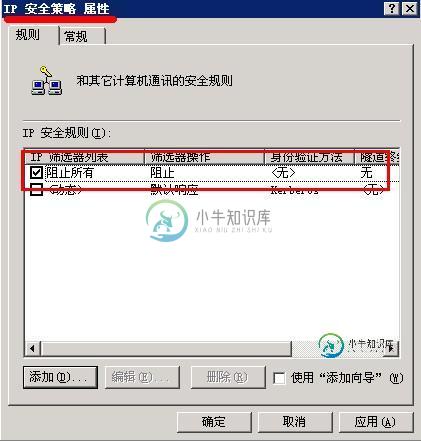
逐个放行:
这上面就是一个阻止所有的策略了,下面我们要逐个放行,其实具体过程和上面是一样的;设置“IP筛选器列表”可以改成允许相关的端口,比如说“远程”那么默认的远程端口就是3389
17. 还是和“阻止所有”里一样的操作,只不过换成允许远程

18. 下面就是筛选操作了。如果本地的IP是静态的或者IP是动态但经常在那个几个范围内变化,那么建议使用一个特定的IP子网;然后目标地址就是“我的IP地址”,如果本地IP动态的根本无法确定时就用“任何IP地址”
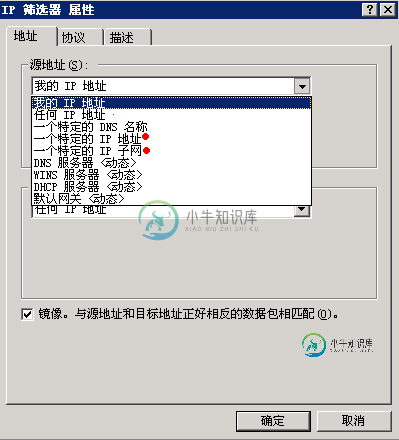

19. 设置完址后再设置协议。远程访问用的是3389端口,协议类型是TCP,就按照图中设置:

上面确定完之后还要设置筛选器操作里面选择“允许”不然就没用,具体回到步骤15看一下。
远程允许后最后再让策略生效:右击IP 安全策略,指派就可以了

除了上面放行的3389端口之外,实际生产环境中还要放行80端口不然别人访问不了你的网站,如果你的网站在调用时还要访问到别人的网站那么还得放行服务器对外的80端口号(因为阻止所有里是不管对外还是对内的端口都是封着的)。
数据库的端口一般建议别放行,可以直接在服务器里操作,如果非要在本地连接数据库的话可以和远程连接设置一样,放行相关的IP就行。
还有其他的一些端口可以根据自己的需要进行放行。
刚开始设置时可能会出错,如果一出错就可能导致你无法远程,这里提供个解决方法:防止安全策略或防火墙配置错误而导致远程无法连接
另外,有时可能出现打开安全策略报错“在保存ip安全数据时出现下列错误:指定的服务并未以已安装的服务存在。(80070424)” 这个是由于服务“IPSEC Services”没有开启。
总结:做IP安全策略对服务器的安全有很大帮助!
对脚本编程感兴趣的朋友可以看看洪哥的这篇文章:使用netsh命令来管理IP安全策略
-
本文向大家介绍手把手教你如何安装Pycharm(详细图文教程),包括了手把手教你如何安装Pycharm(详细图文教程)的使用技巧和注意事项,需要的朋友参考一下 本文介绍了手把手教你如何安装Pycharm,分享给大家,具体如下: 1、首先去Pycharm官网,或者直接输入网址:http://www.jetbrains.com/pycharm/download/#section=windows,下载P
-
本文向大家介绍win2008 r2 服务器安全设置之安全狗设置图文教程,包括了win2008 r2 服务器安全设置之安全狗设置图文教程的使用技巧和注意事项,需要的朋友参考一下 服务器安全狗,作为国内首款支持Windows全系列操作系统(Windows2003/Windows2008(32 位、64 位)/Windows2012)的基于内核级的服务器安全防护软件,采用 NDIS 中间层驱动模式,实现
-
本文向大家介绍手把手教你pycharm专业版安装破解教程(linux版),包括了手把手教你pycharm专业版安装破解教程(linux版)的使用技巧和注意事项,需要的朋友参考一下 1.首先到jetbrains下载专业版 https://www.jetbrains.com/pycharm/download/#section=linux 我这里下载的是pycharm-professional-2018
-
Navicat 为你的服务器提供安全性管理工具。你可以新建、编辑、删除用户、授予或撤消在已选择的数据库及它们的数据库对象的权限。点击 来打开 用户 的对象列表。对象列表窗格显示全部存在于服务器中的用户。
-
秋招安全岗面经系列之 快手-安全工程师 时间线: x 投递 x+24 一面 x+39 二面 x+45 三面 x+50 HR面 看别人开奖了,我默认泡死了吧 一面 时长:50分钟 自我介绍 聊简历项目 渗透测试的流程 信息收集,有一个域名,怎么做信息收集 收集完了怎么寻找突破口 拿到webshell怎么扩大战果 端口复用了解吗 内网扫描除了扫服务和端口还会收集什么信息 sql注入的分类 mysql报
-
自我介绍 介绍项目(介绍了实验室项目) 再介绍一个能体现自己能力的项目(介绍了实习项目) 算法题: 复原ip地址(A了) 数组中和 ≥ target 的长度最小的连续子数组(双指针,A了) 反问: 后续流程推进要多久? 没有安全背景的如何培养?
-
保护Web服务器安全非常重要,这意味着只允许其他人查看部分信息并保护数据并限制访问。 这些是增强Apache Web服务器安全性的常见内容。 1. 隐藏Apache版本和操作系统信息 Apache显示其版本和操作系统名称错误,如下面的屏幕截图所示。 黑客可以使用此信息使用特定版本的服务器或操作系统中的公开漏洞发起攻击。为了防止Apache webserver显示此信息,我们可以通过修改apache
-
本文向大家介绍ASP.NET MVC3手把手教你构建Web,包括了ASP.NET MVC3手把手教你构建Web的使用技巧和注意事项,需要的朋友参考一下 开发工具:VS2010+MSSQL2005,需要使用MVC3.0 环境配置 第一步:到官方网站下载MVC3,提供了简体中文。先安装 AspNetMVC3ToolsUpdateSetup.exe,然后安装AspNetMVC3ToolsUpdateVS

